Como Guardar Una Presentación
Para guardar una presentación podemos ir al Botón Office y seleccionar la opción Guardar o también se puede hacer con el botón  .
.
- Si es la primera vez que guardamos la presentación nos aparecerá una ventana similar a la que mostramos a continuación.

De la lista desplegable Guardar en seleccionaremos la carpeta en la cual queremos guardar la presentación.
Escritorio De PowerPoint
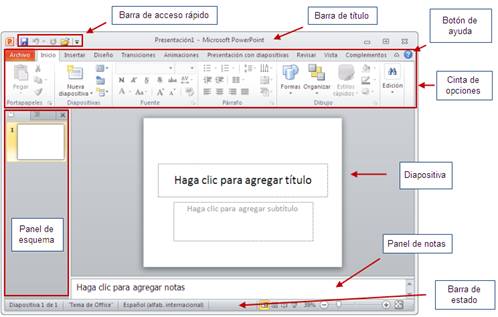
Uso de PowerPoint
PowerPoint es una aplicación de Microsoft muy utilizada para presentaciones. La pantalla del programa tiene varias vistas:
- Normal: podrás copiar las imágenes o añadir texto y otros elementos a la diapositiva
- Clasificador de diapositivas: podrás hacerte una idea rápida del contenido de la presentación y comenzarla por donde desees
- Presentación a partir de una diapositiva (f-5): ofrece la mayor calidad de visualización
Puedes utilizar cualquiera de ellas actuando sobre los botones: 
(Naturalmente, has de tener instalado en tu ordenador el programa en alguna de sus versiones).
Importancia
Importancia
Es un programa que ha creado Microsoft para realizar presentaciones gráficas con sonido, animaciones en textos y dibujos, con colores llamativos en sus diapositivas, para facilitar la exposición de un tema en diferentes campos (empresarial, educativo entre otros), permitiendole a los usuarios una creación interactiva, dinámica en busca de centrar la atención de las personas a las que va dirigido.
Como Insertar Imágenes
Las imágenes y diagramas es algo fundamentar para la realización de una diapositiva en Microsoft PowerPoint, tendrá un mejor diseño al añadirle imágenes acordes al trabajo que se está realizando. Añadir imágenes es sencillo.
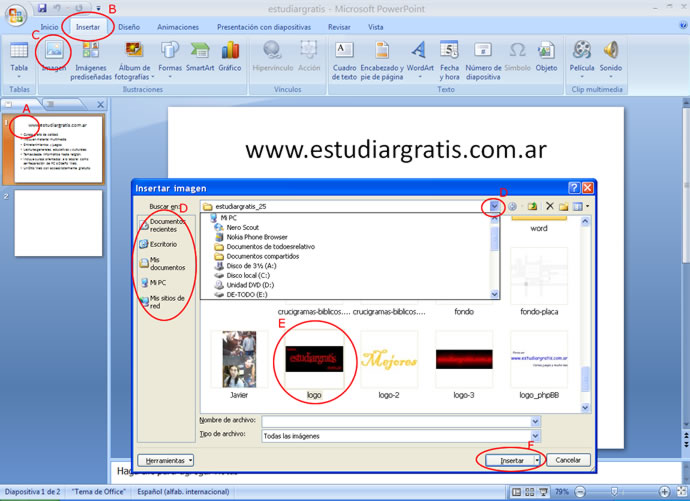
Videos
En vista Normal, dale clic en la diapositiva en la que deseas insertar un vídeo. Si la diapositiva ya contiene una sección reservada para insertar vídeos, haz clic en el icono Vídeo. Si no, en el grupo Multimedia de la ficha Insertar, haz clic en la flecha situada debajo de Vídeo, luego selecciona Vídeo de archivo. En el cuadro de diálogo Insertar vídeo, busca el vídeo que deseas incorporar y dale clic encima, luego haz clic en Insertar:

Autoformas
SmartArt

WordArt

Trabajar Con Animaciones
Al trabajar con varios efectos de animación, es posible que desee trabajar en el Panel de animación.
- Seleccione el objeto de la diapositiva que desee animar.
- En la pestaña Animaciones, haga clic en Panel de animación.
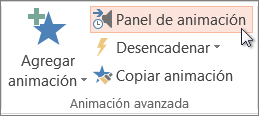
- Haga clic en Agregar animación y elija un efecto de animación.
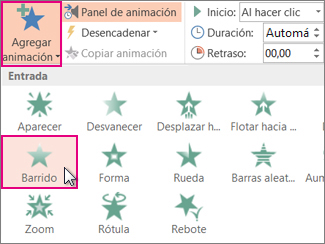
- Para aplicar otros efectos de animación al mismo objeto, selecciónelo, haga clic en Agregar animación y elija otro efecto de animación.
Transición De Diapositivas
Las transiciones de diapositivas son efectos parecidos a una animación que se producen en la vista Presentación con diapositivas al pasar de una diapositiva a la siguiente durante la presentación en pantalla. Puede controlar la velocidad de cada efecto de transición de diapositivas, así como agregar sonido.
Funciones Básicas: Copiar, Cortar, Pegar
En PowerPoint como en el resto de aplicaciones de Microsoft Office, pueden ser realizadas las funciones de cortar, copiar, pegar y copiar formato.
Si se quiere cortar una sección del texto que se ha escrito, se deberá realizar lo siguiente:
a) se sombrea la sección de texto que se quiera cortar.
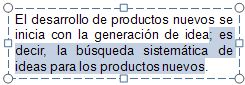
b) se ubica en la barra de herramientas de "Inicio", se busca la sección destinada para las funciones de "Portapapeles", y se cliquea "Cortar" (representado por una tijerita)

c) quedando un cuadro de texto como se muestra a continuación.
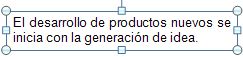
Para copiar una frase, palabra o sección de texto específica en PowerPoint. Para este ejemplo se hará con la frase " la generación de idea"
1) se sombrea la sección que es requerida del párrafo
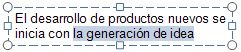
2) se ubica en la barra de herramientas de "Inicio", en las funciones de la sección "Portapapeles", y se cliquea "Copiar" (representado con un par de hojas superpuestas)

Ya se encuentra listo el segmento que se requiere copiar. Es importante mencionar a este nivel del curso, que estas funciones no solo sirven para cuadros de texto, sino también para imágenes u objetos, que más adelante se repasarán.
Para pegar una frase, palabra, sección de un párrafo u otro tipo de objeto, que previamente ha sido seleccionado con la función copiar o cortar. Se siguen los siguientes pasos:
a) se ubica donde se desea pegar el objeto
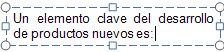
se puede observar que el cursor está seguidamente a los dos puntos en el cuadro de texto
b) se ubica en la opción Pegar de la sección Portapapeles de la barra de herramientas de Inicio y se da click

ya aparecerá en el cuadro de texto la frase que antes habíamos copiado
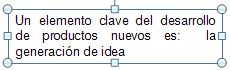
No hay comentarios:
Publicar un comentario